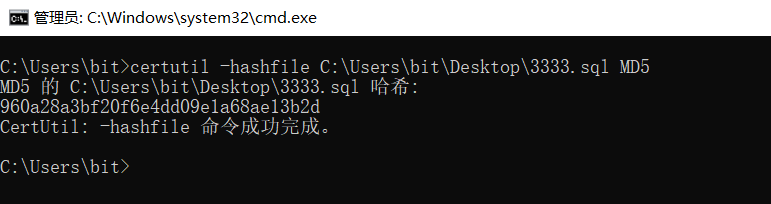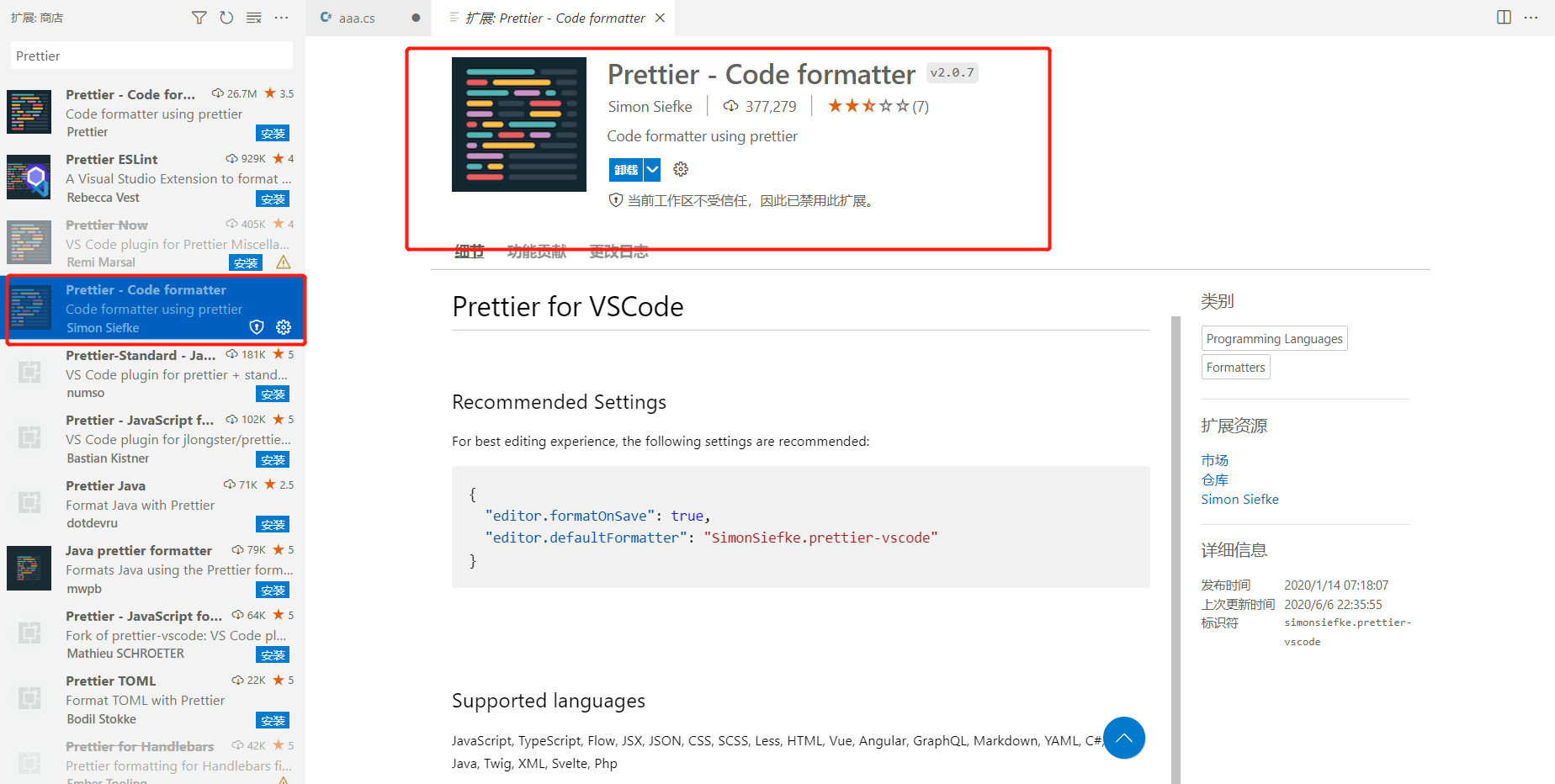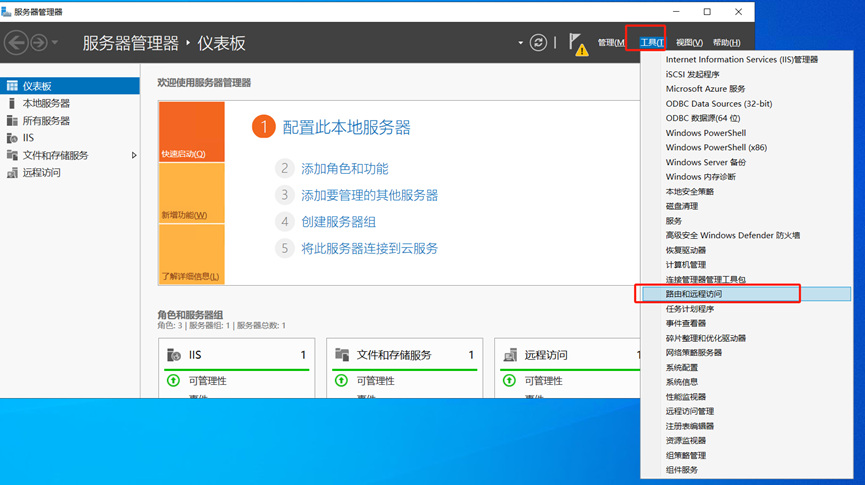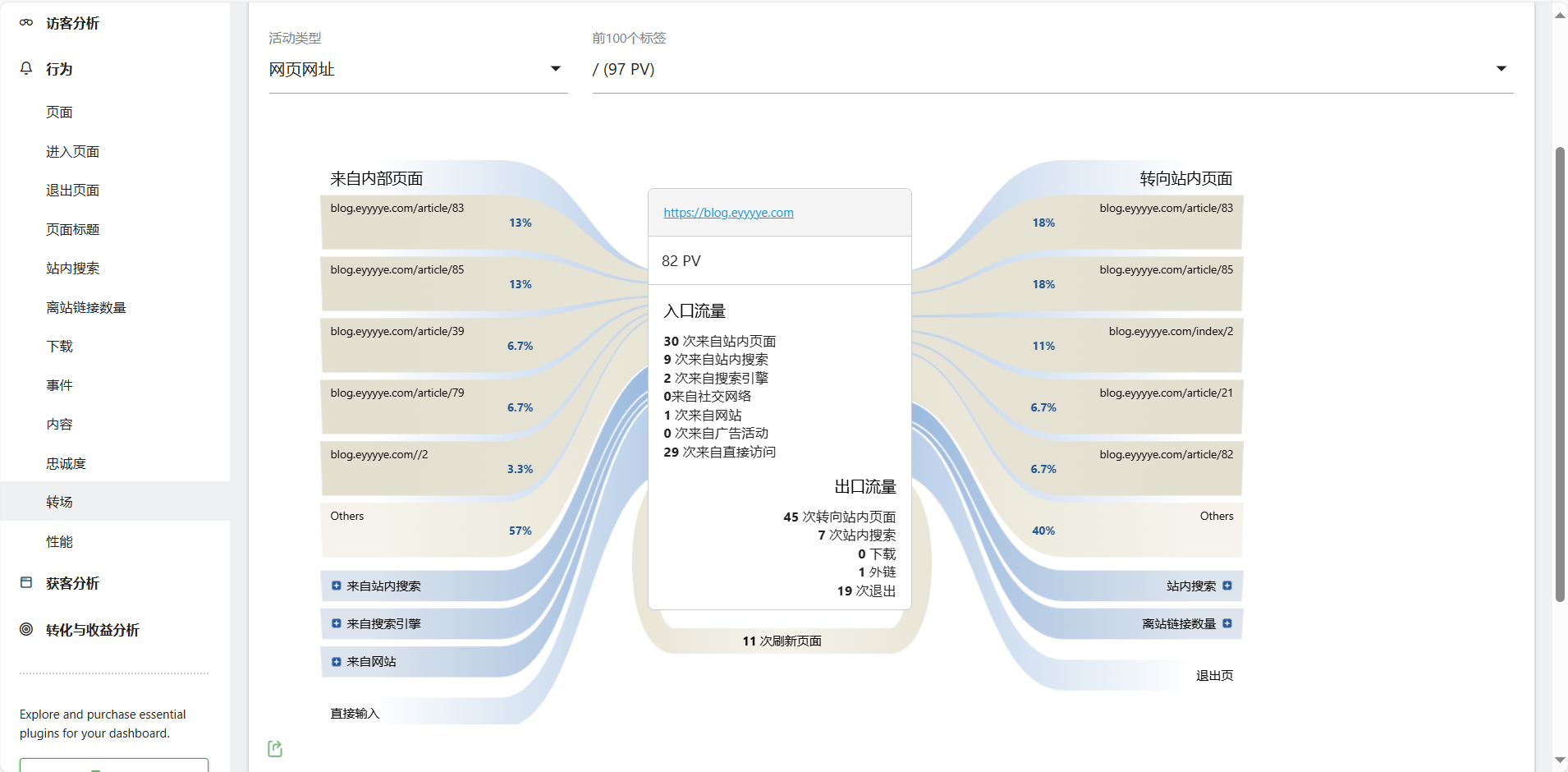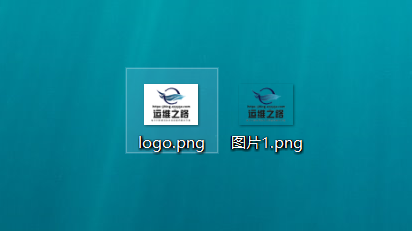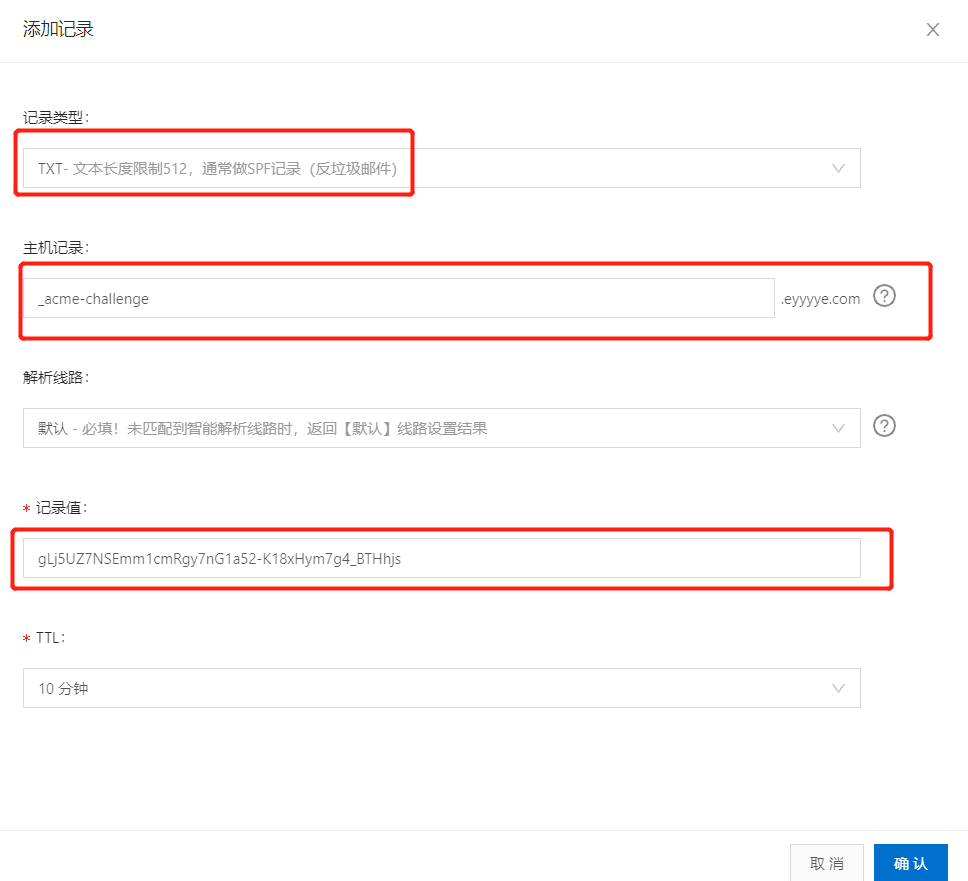openvpn安装配置说明(windows系统)
openvpn是开源VPN软件,只需要简单的配置,就可以在企业搭建安全虚拟网络中使用,满足日常远程办公的需求。本篇文档为在windows服务器安装搭建openvpn记录,仅供参考。
一、openvpn软件下载
安装包可以在github下载,或者去官网下载:
https://github.com/OpenVPN/openvpn
https://openvpn.net/community-downloads/
二、服务端安装
openvpn软件服务端和客户端都是同一个安装包,本次使用的openvpn安装包为2.5.6版本。
1.安装的时候要选择Customize,勾选openvpn service和EasyRSA3 安装,用于服务端配置和证书生成使用。
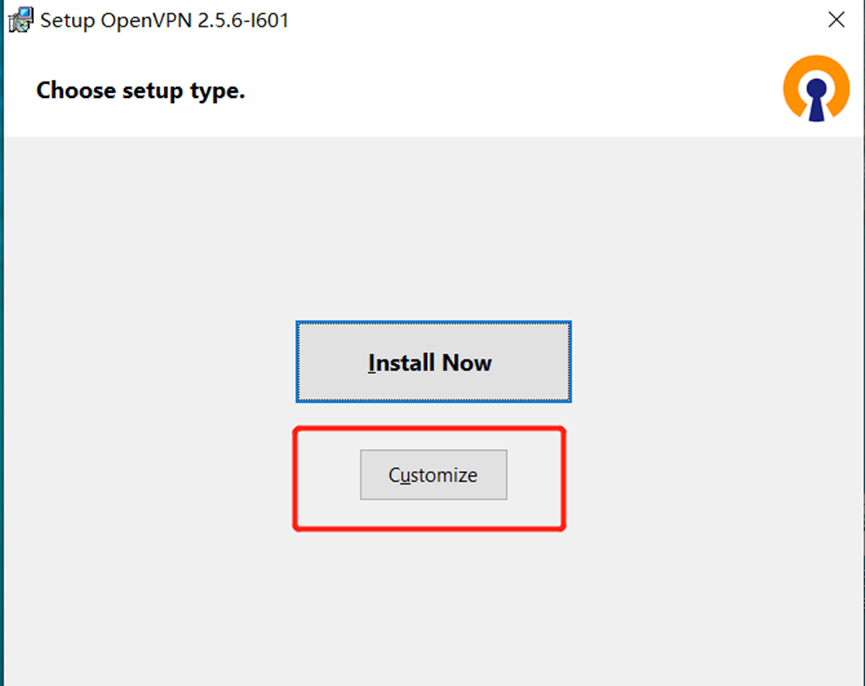
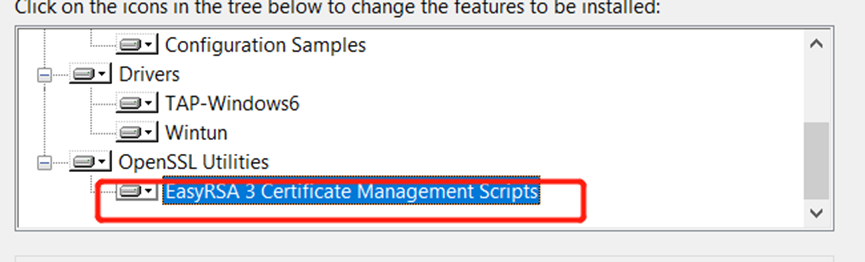
2.安装完成后软件默认位置C:\Program Files\OpenVPN目录
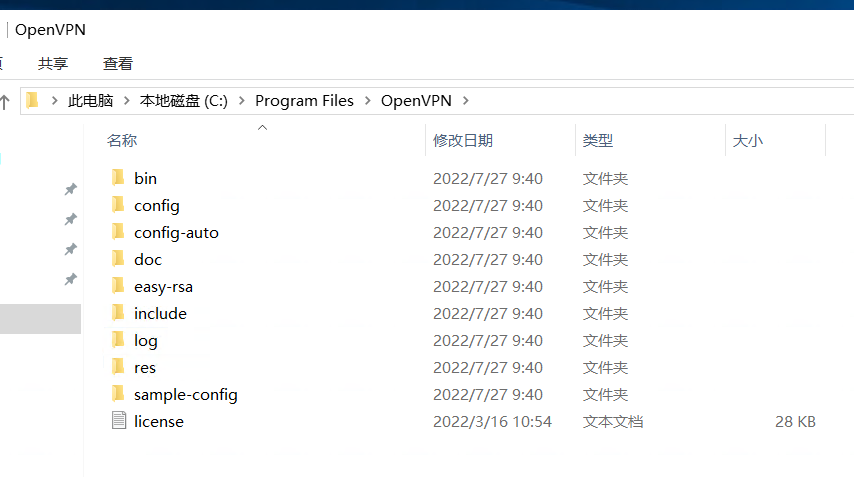
三、证书生成
上一步我们已经安装了证书生成工具EasyRSA3,使用此工具即可生成所需证书。
1.进入EasyRSA shell 环境dos窗口
进入C:\Program Files\OpenVPN\easy-rsa目录,双击EasyRSA-Start.bat 进入EasyRSA shell 环境dos窗口中;
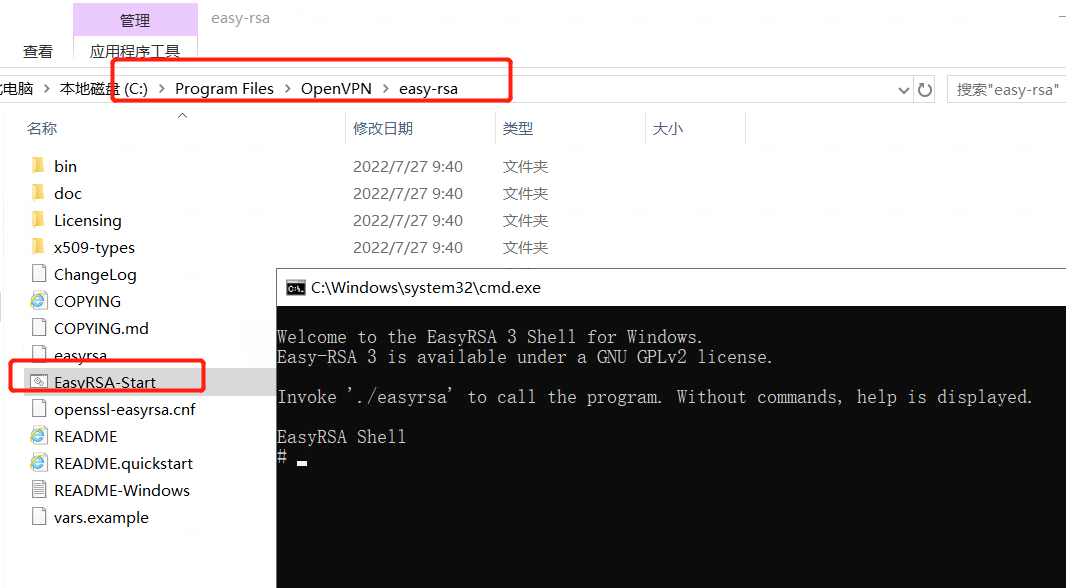
2.初始化证书生成程序
弹出的dos窗口中输入./easyrsa init-pki 初始化证书生成程序,初始化成功后会在C:\Program Files\OpenVPN\easy-rsa目录下新建文件夹kpi,如下图示:
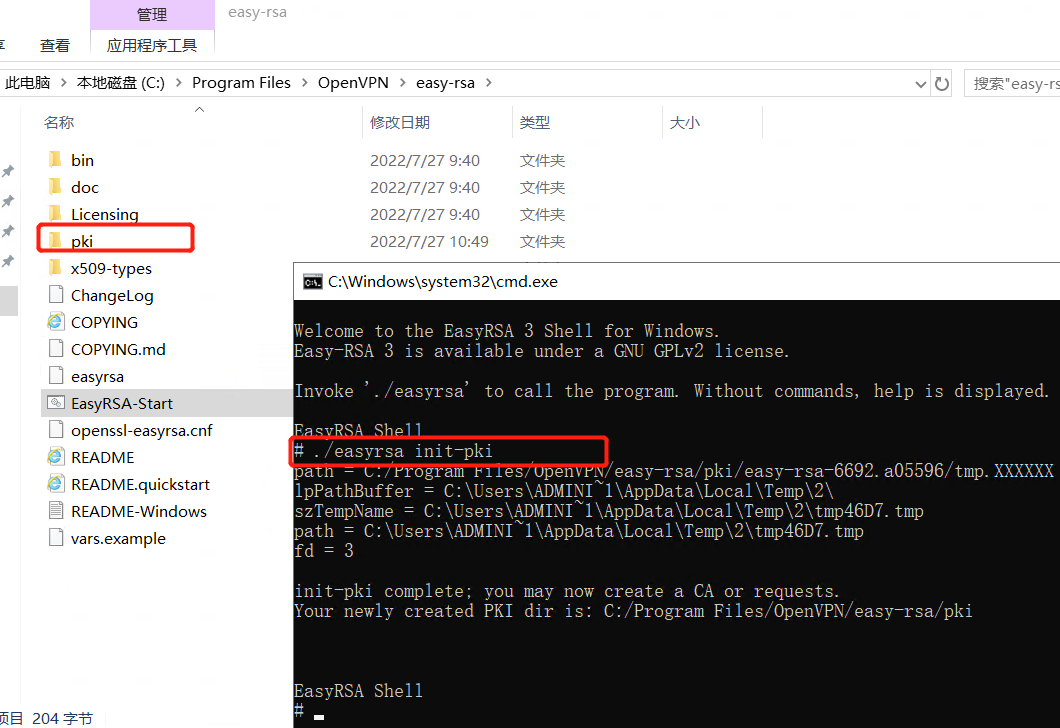
3.生成ca证书
在dos窗口中输入./easyrsa build-ca nopass生成无密码CA证书,生成过程中会要求输入证书名称,随意输入即可,本次使用Open_CA作为名称,生成结束后会打印出证书所在目录easy-rsa\pki\ca.crt;
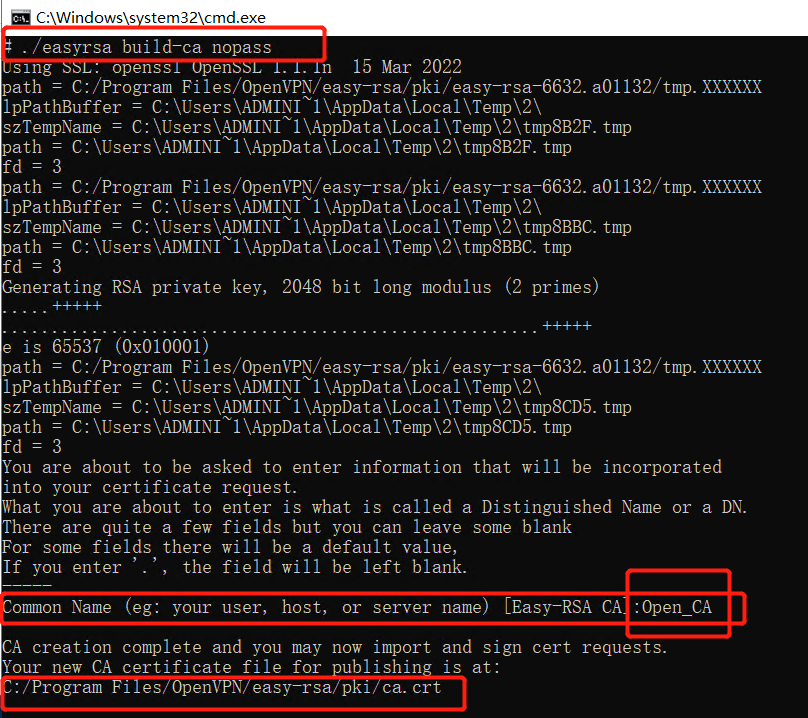
4.生成服务端证书
输入./easyrsa build-server-full server nopass 生成无密码服务端证书,生成后证书文件在C:\Program Files\OpenVPN\easy-rsa\pki\issued文件夹

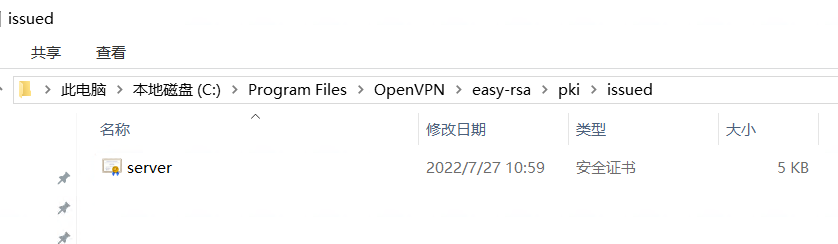
5.生成客户端证书
输入./easyrsa build-client-full client nopass生成无密码客户端证书,生成后证书在C:\Program Files\OpenVPN\easy-rsa\pki\issued文件夹

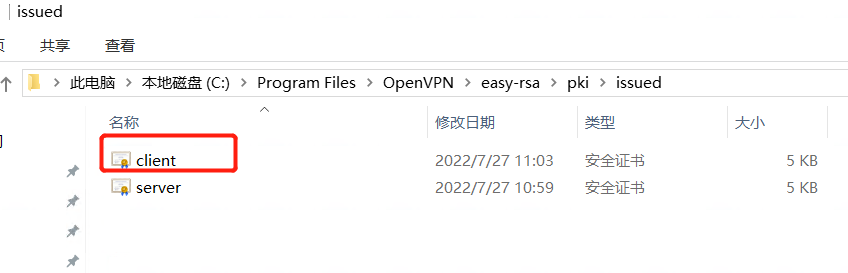
6.生成DH密钥交换协议
输入./easyrsa gen-dh生成DH密钥交换协议文件,生成文件在C:\Program Files\OpenVPN\easy-rsa\pki目录下

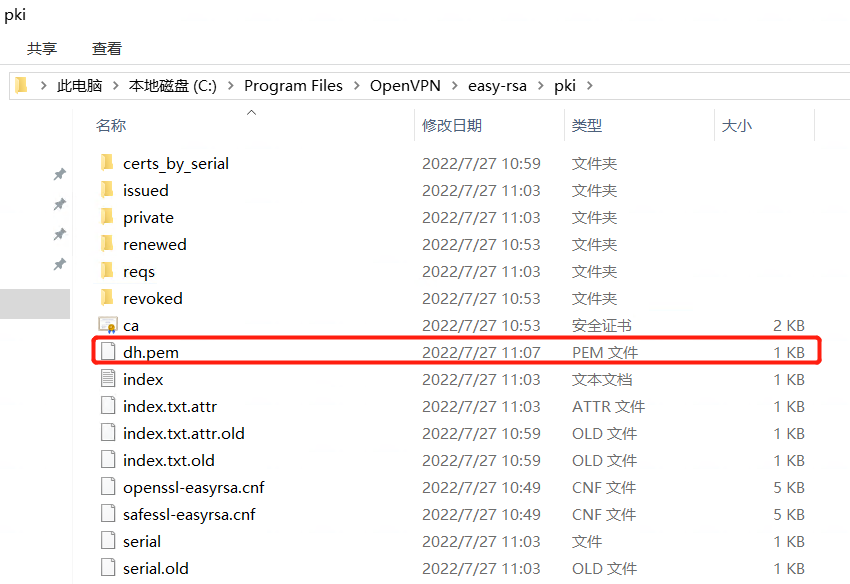
7.目录C:\Program Files\OpenVPN\easy-rsa\pki\private下为证书key
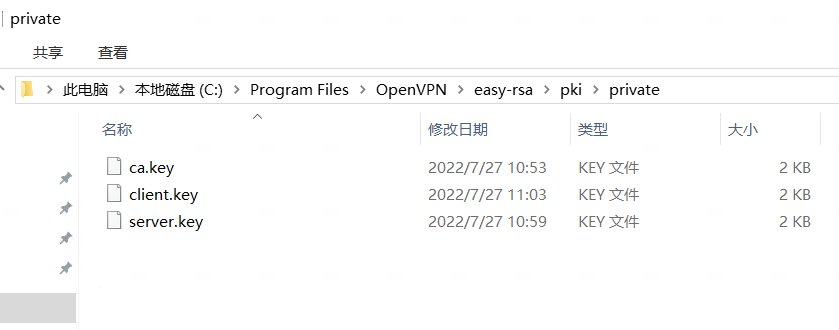
四、服务器配置
服务端配置文件模板为server.ovpn ,在 C:\Program Files\OpenVPN\sample-config目录下:
1.修改服务端配置文件
复制server.ovpn文件至C:\Program Files\OpenVPN\config目录,修改如下选项:
a)端口:(公网需要对应开通此端口)port udp 1194
b)协议文件名:dh dh2048.pem修改为dh dh.pem
c)运行多用户使用同一客户端证书:;duplicate-cn取消注释(前面;号删除)修改为duplicate-cn
d)注释掉此行(前面加#号): tls-auth ta.key 0修改为#tls-auth ta.key 0




2.证书复制配置
将服务证书,服务key,ca证书,dh文件复制到文件夹C:\Program Files\OpenVPN\config下
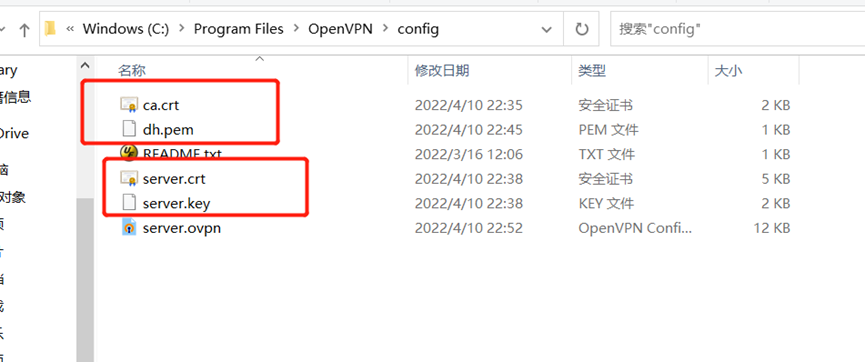
3.连接
右键点击任务栏带锁小电脑图标,点击连接,连接成功后会变绿,系统提示分配ip
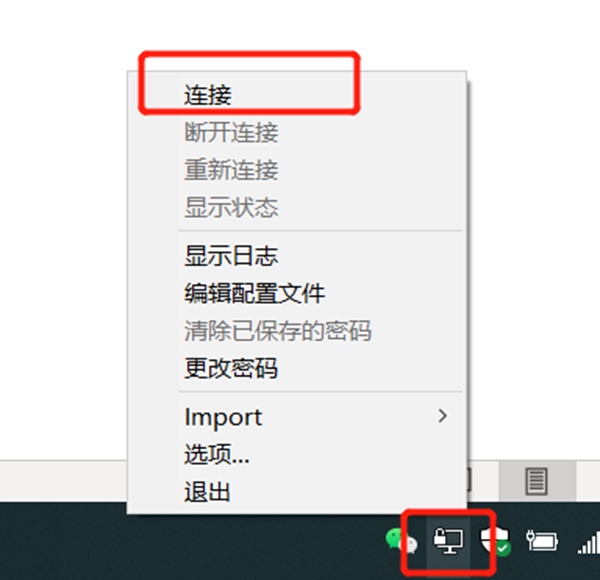
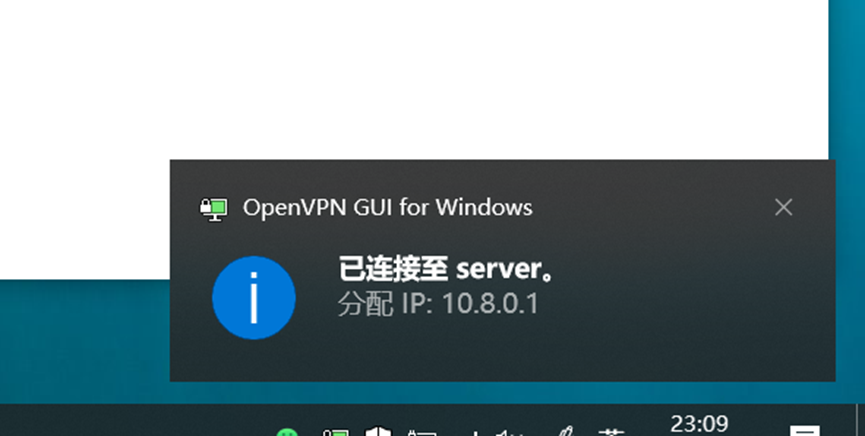
注: 因为VPN需要通过公网访问,需要在路由器中将udp 1194端口转发到内网服务器所在ip
五、客户端安装
1.安装
双击OpenVPN-2.5.6-I601-amd64.msi,点击Install Now安装客户端,安装完成后目录C:\Program Files\OpenVPN\
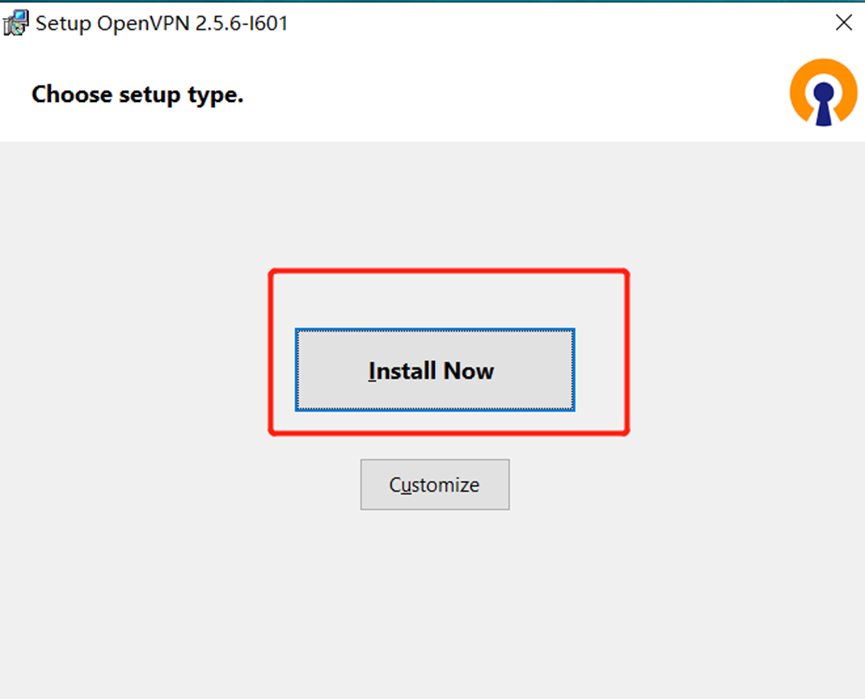
2.配置客户端文件
客户端配置文件client.ovpn,模板在C:\Program Files\OpenVPN\sample-config,复制该文件到C:\Program Files\OpenVPN\config目录下,修改客户端配置如下:
a)修改连接服务器地址: remote my-server-1 1194修改为remote 服务器公网ip 1194
b)注释掉此行(前面加#号): tls-auth ta.key 1修改为# tls-auth ta.key 1
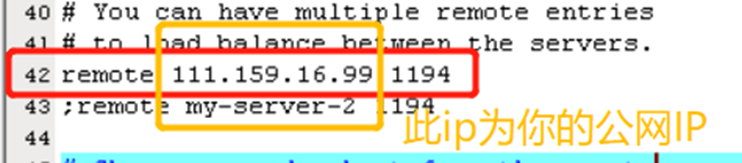

3.证书复制
将客户端证书,客户端key,ca证书复制到该目录下C:\Program Files\OpenVPN\config
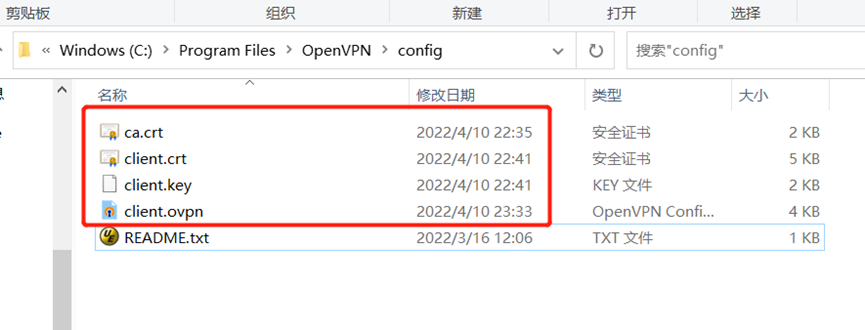
4.连接
右键点击任务栏带锁小电脑图标,点击连接,连接成功后系统分配ip,小电脑变绿
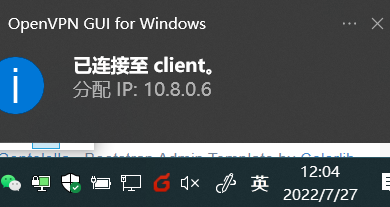
至此openvpn环境便搭建完成了。
扩展资料:
1.tls-auth ta.key 配置为防御 DoS,UDP 淹没等恶意攻击行为的选项,如配置需要生成ta.key证书,生成方式:跳转到openvpn软件的bin目录下,在dos窗口中输入:openvpn.exe --genkey --secret ta.key ,便在bin目录下生成ta.key证书了,复制到配置文件目录即可。
2.证书时间等参数可以在vars文件中设置,设置后重新启动EasyRSA-Start即可加载新配置。
3.;client-to-client为客户端之间是否能直接访问的配置,去掉注释后生效。
4.;push "redirect-gateway def1 bypass-dhcp" 配置开启后客户端所有流量将路由至服务器,需要在访问端服务器上配置路由转发后才可以访问公网。
5.开启第4步后,可在客户端配置文件中增加route 192.168.1.0 255.255.255.0 net_gateway配置,使该网段不通过openvpn路由。
- 本文标签: Windows OpenVPN
- 本文链接: https://blog.eyyyye.com/article/21
- 版权声明: 本文由爱做梦的比特原创发布,转载请遵循《署名-非商业性使用-相同方式共享 4.0 国际 (CC BY-NC-SA 4.0)》许可协议授权